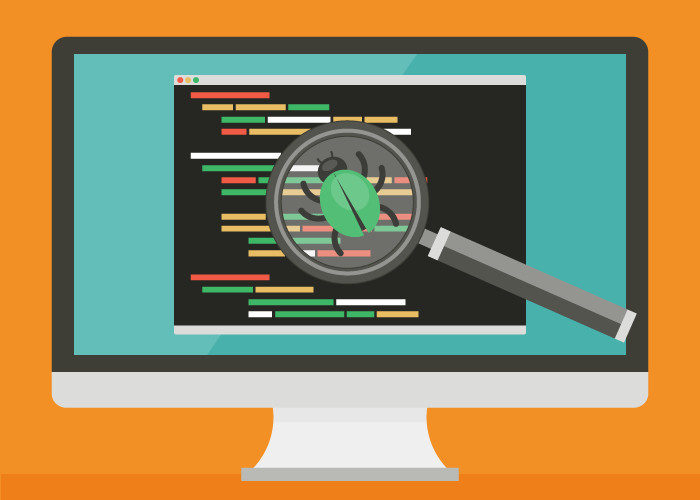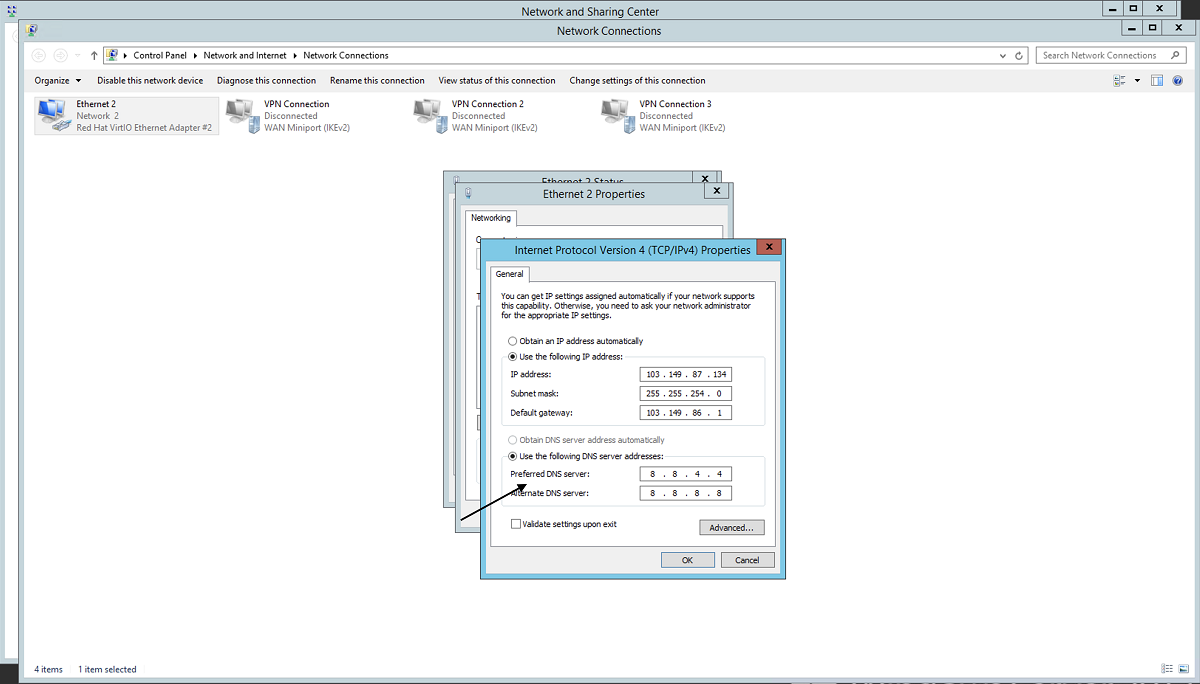Lưu ý quan trọng trước khi gỡ cài đặt SQL Server 2014
- Trước khi tiến hành gỡ cài đặt SQL Server 2014, hãy loại bỏ các nhóm bảo mật cục bộ liên quan đến các thành phần SQL Server.
- Trước khi gỡ các thành phần SQL Server, hãy tạm ngừng các dịch vụ SQL Server. Việc duy trì kết nối đang hoạt động có thể gây trở ngại cho quá trình gỡ cài đặt thành công.
- Để đăng nhập vào máy chủ, bạn có thể sử dụng tài khoản dịch vụ SQL Server hoặc một tài khoản có quyền tương tự.
Đọc thêm: Hướng Dẫn Cách Tải Sql Server 2019 “Chi Tiết Nhất”
Sau đây là 2 cách gỡ cài đặt SQL Server 2014 nhanh chóng, theo dõi ngay nhé!
Cách 1: Gỡ cài đặt SQL Server trong Control Panel
Bước 1. Để gỡ cài đặt, truy cập Bảng điều khiển Control Panel sau đó chọn Chương trình và các tính năng.
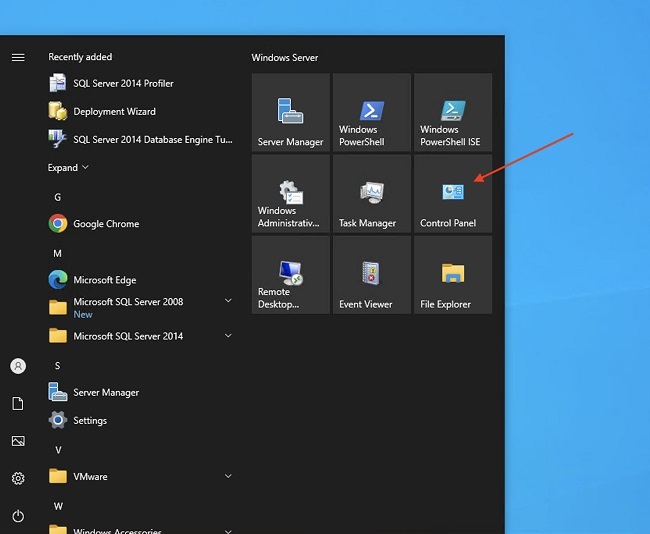
Bước 2: Sau khi vào Control Panel, click vào uninstall a program
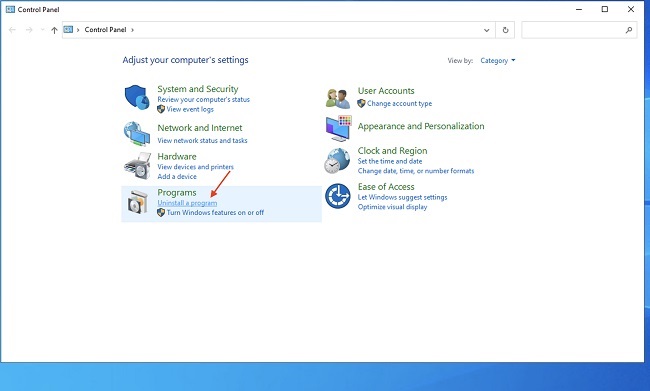
Bước 3: Chọn SQL server 2014 và uninstall
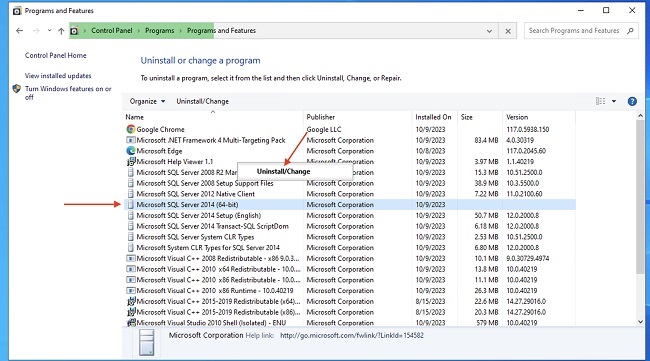
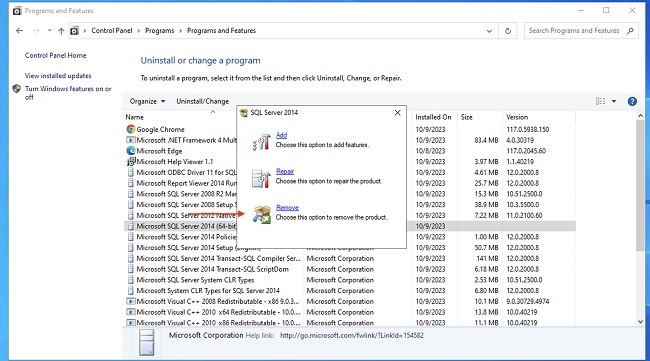
Tiến hành xoá toàn bộ các parket kèm theo về sql server 2014
Cách 2: Gỡ cài đặt SQL Server thông qua regedit
Nếu bạn thực hiện cách 1 mà không thành công gỡ bỏ SQL Server 2014, bạn có thể tự thực hiện quy trình gỡ cài đặt SQL Server thông qua Regedit theo các bước dưới đây:
Bước 1: Hãy sao lưu registry để đảm bảo an toàn cho dữ liệu.
Bước 2: Mở regedit và xóa các key sau đây:
- HKEY_LOCAL_MACHINE\SOFTWARE\Microsoft\Microsoft SQL Server
- HKEY_LOCAL_MACHINE\SOFTWARE\Microsoft\MSSQLServer
Bước 3: Di chuyển đến key sau:
HKEY_LOCAL_MACHINE\SOFTWARE\Microsoft\Windows\CurrentVersion\Uninstall và xóa tất cả các sub key liên quan đến SQL Server.
Bước 4: Di chuyển đến key: HKEY_LOCAL_MACHINE\SYSTEM\CurrentControlSet\Services và xóa tất cả các key liên quan đến SQL Server.
Bước 5: Cuối cùng là xóa tất cả các thư mục SQL Server trên máy tính, bao gồm các thư mục con, ở địa chỉ C:\Program Files\Microsoft SQL Server và các thư mục con khác.
Vậy là với 2 gợi ý cách gỡ SQL Server 2014 đơn giản trên, LANIT hy vọng có thể giúp bạn thực hiện thành công trên thiết bị của mình. Ngoài ra, nếu bạn cần tư vấn về dịch vụ cho thuê Server giá rẻ, vps giá rẻ, hosting giá rẻ liên hệ ngay LANIT nhé!